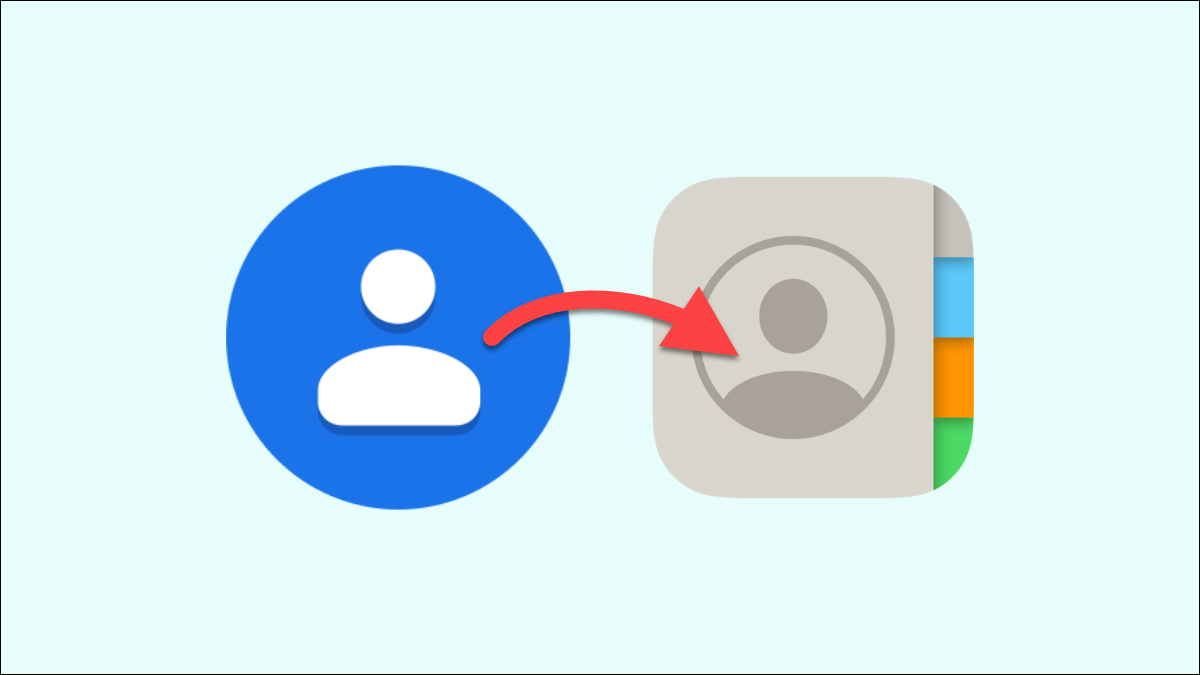
Cambiar a un iPhone desde Android puede parecer un proceso abrumador. Probablemente tenga una lista de contactos profunda que ha sido seleccionada a lo largo de los años. Afortunadamente, es bastante fácil transferir sus contactos a un iPhone.
Opción 1: durante el proceso de configuración inicial
Apple tiene una aplicación oficial » Move to iOS » que está disponible en Google Play Store para dispositivos Android. Esta es una gran herramienta, pero solo funciona al configurar un nuevo iPhone. Si su iPhone aún no ha sido configurado, descargue la aplicación en su dispositivo Android y siga las instrucciones para transferir contactos.
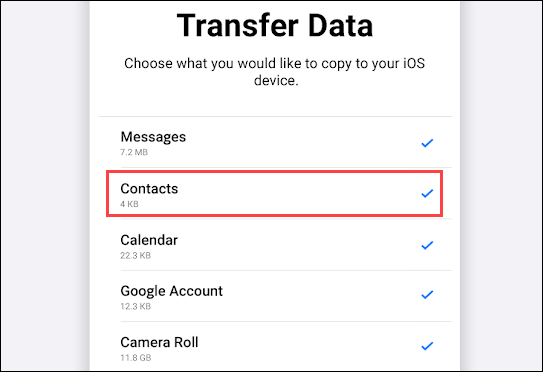
Todavía hay algunas opciones para transferir contactos si ya pasó el proceso de configuración inicial del iPhone.
Opción 2: Importa tus contactos de Google
Si los contactos de su teléfono Android están respaldados en su cuenta de Google, podemos transferirlos a su iPhone fácilmente. Primero, abra la aplicación Configuración en su iPhone.
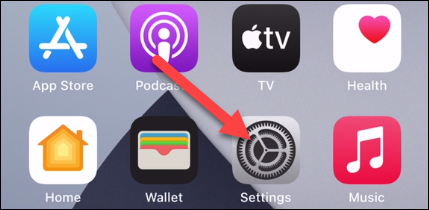
Desplácese hacia abajo hasta «Contactos».
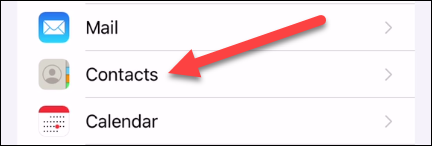
A continuación, seleccione «Cuentas».
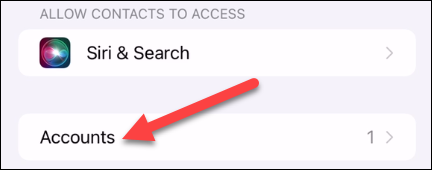
Si aún no agregaste tu cuenta de Google aquí, presiona «Agregar cuenta». (Si lo ha agregado, toque el nombre de su cuenta de Google).
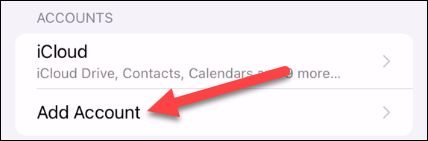
Ahora, podemos seleccionar «Google» de la lista de servicios. Siga los pasos para iniciar sesión en la misma cuenta de Google que utilizó en su dispositivo Android.
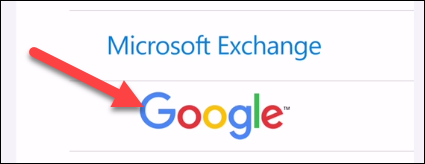
Una vez que haya iniciado sesión, aparecerá una pantalla con algunas opciones para sincronizar las cosas.
Asegúrate de que «Contactos» esté activado y toca «Guardar».
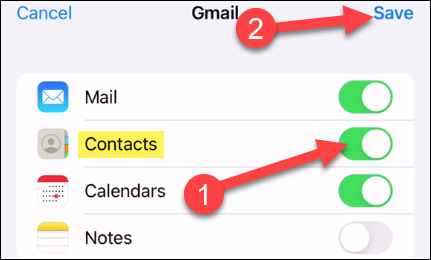
Eso es todo lo que hay que hacer para los contactos de Google. Verá que todos sus contactos aparecen en la aplicación «Contactos» de iPhone de inmediato.
Opción 3: exportar e importar un archivo
No todo el mundo tiene sus contactos sincronizados con un servicio. La mejor solución, en este caso, es exportar tus contactos desde Android e importarlos a tu iPhone. Este proceso se verá ligeramente diferente según su dispositivo Android.
Por ejemplo, usaremos la aplicación Contactos de Google para Android. Abra la aplicación en su dispositivo Android y toque el menú de hamburguesas en la esquina superior izquierda. Seleccione «Configuración» en el menú.

Desplácese hacia abajo hasta la sección «Administrar contactos» y seleccione «Exportar».
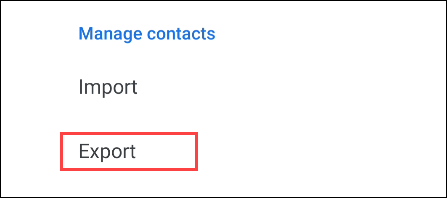
Se le dirigirá a un administrador de archivos y podrá seleccionar dónde desea guardar el archivo .vcf. Toque «Guardar» cuando haya terminado.
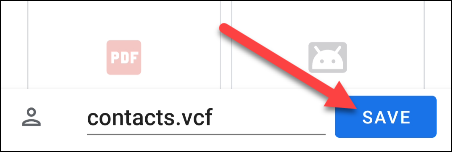
Ahora, necesita obtener ese archivo .vcf en su iPhone de alguna manera. Puede enviarlo por correo electrónico a sí mismo, cargarlo en un servicio de almacenamiento en la nube como Google Drive o enviarlo por Bluetooth. Haz lo que te sientas cómodo.
Después de colocarlo en su iPhone, abra el archivo .vcf una vez que esté allí.
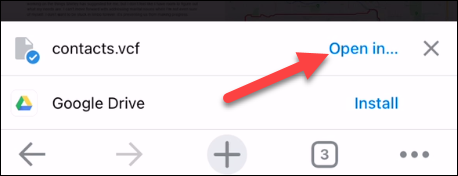
Cuando te pregunte en qué aplicación te gustaría abrir el archivo, selecciona «Contactos».
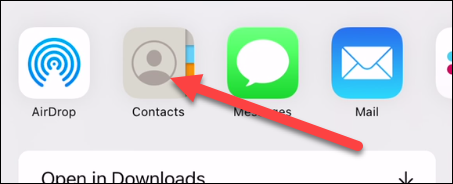
Ahora, puede seleccionar los contactos individualmente para crear nuevos contactos o fusionarlos con contactos existentes. Para transferirlos todos, toque «Agregar todos los # contactos» en la parte superior.
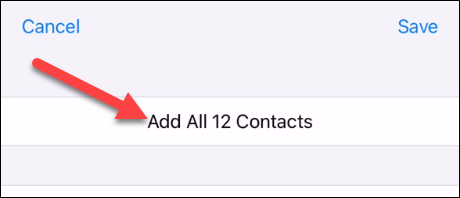
Seleccione «Agregar todos los # contactos» para confirmar su decisión.
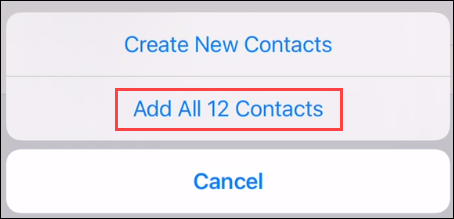
Eso es todo al respecto. Sus contactos ahora se moverán a su iPhone, y puede poner su dispositivo Android en un cajón y olvidarse de él. O puede convertirlo en algo útil .


